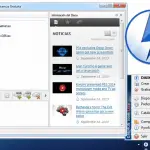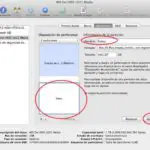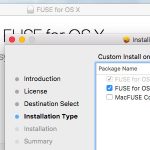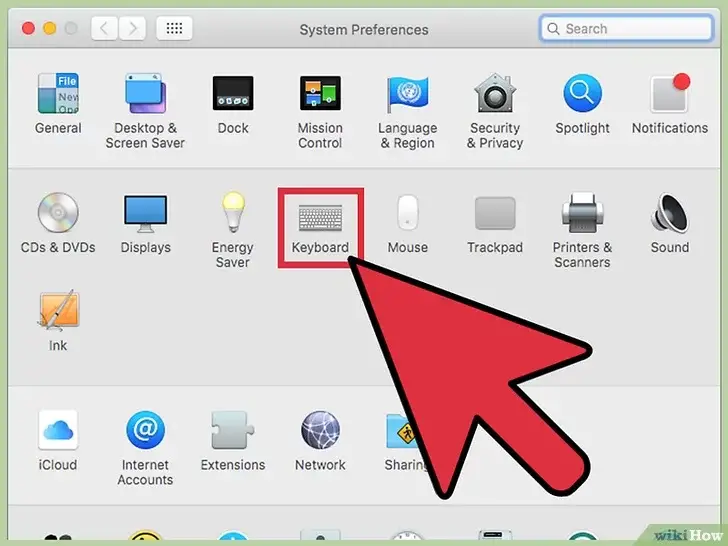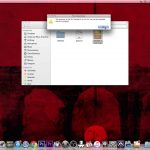El Sistema de Archivo Extendido es el sistema de archivos usado por Linux y Raspberry Pi. El Sistema de Archivo Extendido, EXT para abreviar, incluye EXT2, EXT3 y EXT4. Si trabajas con muchas plataformas, habrás notado que Mac OS X no es capaz de montar particiones EXT por sí mismo. Esto significa que si alguien quisiera montar y leer unidades y sistemas de archivos EXT, tendría que usar un servicio de software de terceros. Aunque esto puede parecer problemático, en realidad no llevará mucho tiempo.
La herramienta más utilizada es OSXFuse. OSXFuse no sólo es gratuito, sino que también es de código abierto. Usando OSXFuse, podrás leer volúmenes EXT, e incluso podrás habilitar funciones experimentales de escritura EXT, también. Sin embargo, debes tener en cuenta que el soporte de escritura EXT puede causar muchos problemas. No se recomienda habilitar esta opción. Puede terminar dañando la partición o perdiendo todos los datos de las unidades. No obstante, si aún desea habilitar el soporte de escritura para EXT, la opción está disponible.
Asegúrate de tener una copia de seguridad en su lugar, antes de activar la opción. El soporte de escritura está desactivado por defecto, y hay una buena razón para ello. Tendrás que habilitar la opción, si deseas utilizarla. Para empezar y usar OSXFuse para montar EXT4 en tu Mac, sigue las siguientes instrucciones.
Usa OSXFuse para montar el EXT4 en tu Mac
Como estás usando una herramienta de terceros para llevar a cabo este proceso, primero tendrás que obtener OSXFuse del desarrollador, y ejecutar el instalador de paquetes. Esto puede llevarte unos momentos, pero normalmente se puede hacer en cuestión de momentos. Para empezar, consigue OSXFuse y úsalo para montar EXT4 en tu Mac, sigue las siguientes instrucciones.
1. Consigue OSXFuse del desarrollador, y ejecuta el instalador de paquetes. Por favor, tenga paciencia mientras se lleva a cabo este proceso.
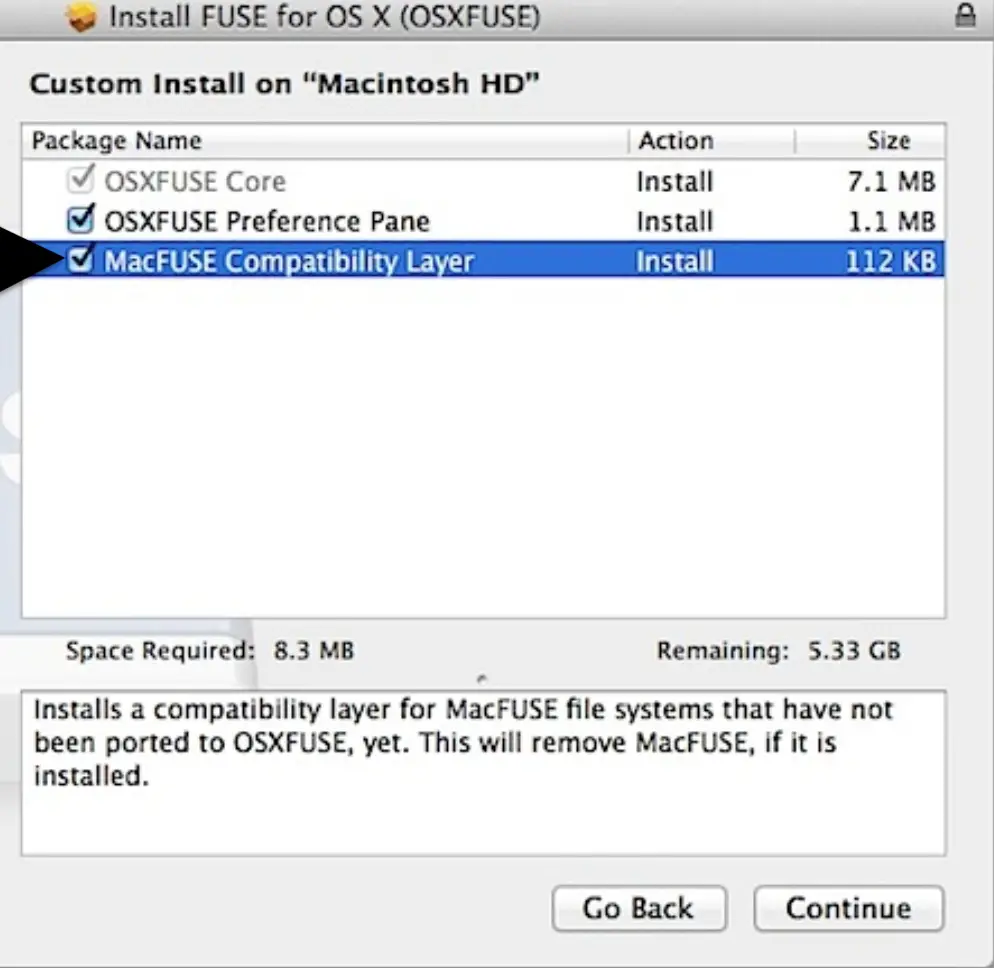
2. Instalar la capa de compatibilidad con MacFUSE . Aunque la instalación es opcional, la necesitarás para FUSE-EXT2
3. Después de que el proceso de instalación haya terminado, reinicie su computadora Mac.
4. Haz clic en el logo de Apple en la esquina superior izquierda de tu pantalla.

5. En el menú desplegable que aparece, haga clic en Preferencias del sistema .
6. Verá un panel de preferencias de Fusible para OS X .
Eso es todo lo que se necesita. Ahora puedes conectar discos o particiones de sistemas de archivos EXT desde Linux en tu Mac. Podrás leer fácilmente los datos de las unidades y particiones, como es de esperar. Esto también significa que ahora puedes acceder a los archivos y copiarlos desde el volumen EXT a tu Mac. Sin embargo, esto no funciona al revés.
Cuando se montan unidades EXT con FUSE, los volúmenes se interpretan como servidores o unidades de red. Esto significa que si ocultas los iconos del escritorio o los servidores conectados a las preferencias del Finder, no lo verás, excepto en la barra lateral del Finder.
Si has estado usando OS X durante bastante tiempo, probablemente reconociste a OSXFuse como el nuevo y mejorado MacFUSE. MacFUSE solía ser necesario para obtener soporte para Windows NTFS en su Mac. Hoy en día, sin embargo, puedes simplemente habilitar el soporte de escritura NTFS en Macs directamente, sin necesidad de herramientas de terceros.
¿Debería activar el soporte de escritura EXT?
Como ya se ha dicho, usando OSXFuse puedes habilitar el soporte de escritura. Sin embargo, esta opción está deshabilitada, por defecto, y hay una buena razón para ello. El soporte de escritura para EXT todavía se considera experimental y no está directamente soportado por FUSE. Esto se debe a que el uso del soporte de escritura podría resultar en la pérdida de los datos de tu unidad. Se recomienda encarecidamente que se mantenga alejado de la activación del soporte de escritura. Hay muchos riesgos que usted tomará si decide ignorar esta recomendación.
Incluso puede dañar la partición de Linux o el sistema de archivos del disco. Hazlo bajo tu propio riesgo. Si cree que es absolutamente necesario habilitar el soporte de escritura, entonces debería asegurarse primero de que tiene una copia de seguridad de sus datos y de su unidad. Incluso si decide escuchar la advertencia y mantenerse alejado del soporte de escritura EXT, sigue siendo esencial que tenga una copia de seguridad de sus datos y unidades, con el fin de preservar sus datos, en caso de que algo salga mal.